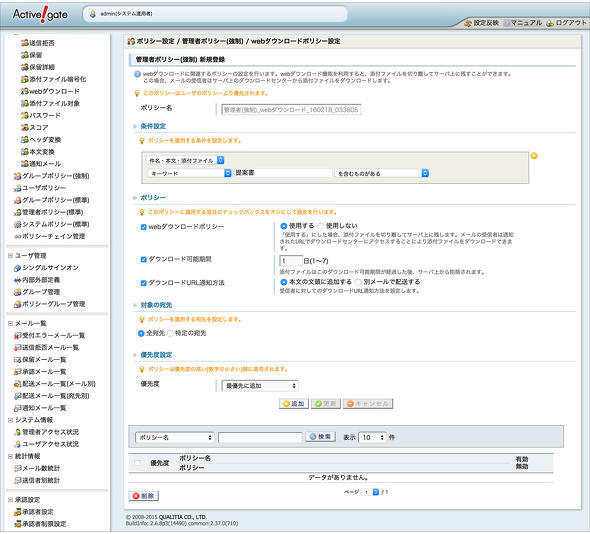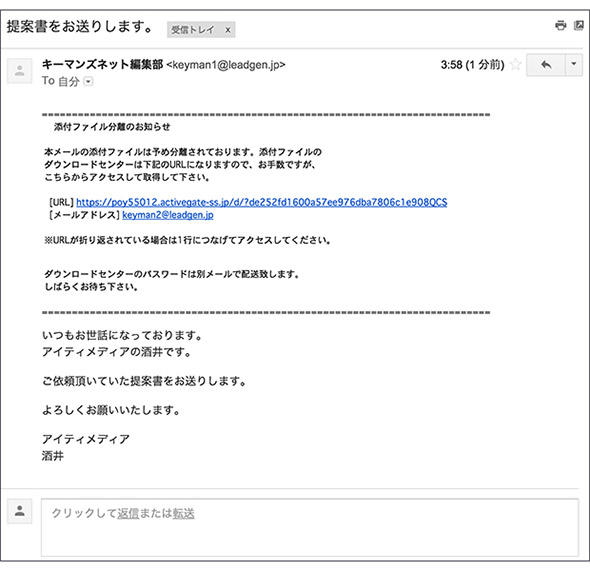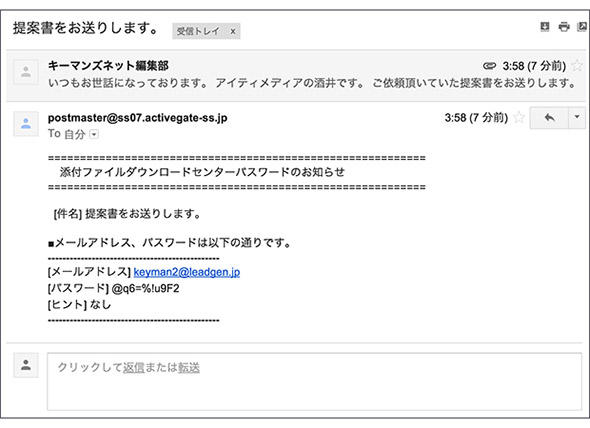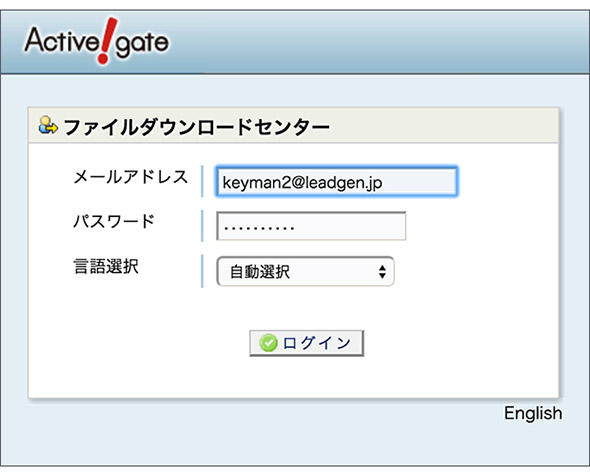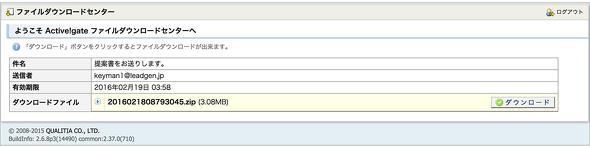承認期限のカウントダウンに焦る、メール誤送信防止ソリューションを試用してみた:IT導入完全ガイド(5/7 ページ)
メール誤送信防止ソリューション、頭ではイメージできるけど、具体的にどうやって使うのかイメージしにくい。そこで実際のソリューションを筆者が試用してみた。
「Webダウンロード」
次に試してみるのが、添付ファイルのWebダウンロード機能だ。このWebダウンロード機能では、相手に送るファイルが直接メールに添付されないため、送った直後に添付の内容が間違えていることに気付けば、すぐにファイルの削除が可能になる。
また、送信先のメールで受信容量制限がある場合、特定の容量以上は全てWebダウンロードに切り替える設定をしておくだけで、わざわざ宅ふぁいる便などのデータ転送サービスを個別に利用する必要がなくなるというメリットもある。
ここでの設定は、
- 件名、本文、添付ファイルに「提案書」の文字がある
- 添付ファイルを切り離してサーバ上に格納する
- ダウンロードのためのURLは本文の冒頭に追記
とした。
上記の設定を行うために、メニューから「ポリシー設定」→「管理者ポリシー(強制)」→「Webダウンロード」を選び、以下のような形に設定してみる。
今回の設定も追加ボタンを押してポリシーを設定し、画面右上の設定反映ボタンでサーバに設定を反映させる。
実際に提案書であることを件名や本文に明記し、きちんと添付ファイルをつけて送ってみたところ、受信者側には「添付ファイル分離のお知らせ」というメールが届き、その中に添付ファイルのダウンロード先URLが記載されていた。ただしパスハードは別のメールで届くとのこと。送信者の方にはすぐにWebダウンロードのためのパスワードが届いた。
先ほどの添付ファイルの暗号時にも感じたが、受信者へのパスワード送付は多少のタイムラグが発生しており、お知らせが届いてからパスワード送付までの時間が多少気になった。これは、筆者自身が送信者と受信者を兼ねてしまったことで通常よりもリアルタイム性にこだわったがゆえかもしれないが、せっかちな人であればすぐにパスワードを求める可能性も否定できない。
URLをクリックすると以下の「Webダウンロード画面」が表示され、メールアドレスとパスワードを入力することでダウンロードページに遷移。ダウンロードボタンを押下することで、添付ファイルが安全に入手できる。
Copyright © ITmedia, Inc. All Rights Reserved.